更新日:、 作成日:
Windows 10 タスクバーを全てのディスプレイに表示する
はじめに
Windows10 タスクバーを全てのディスプレイに表示する方法を紹介します。
マルチディスプレイ環境で全てのディスプレイにタスクバーを表示できます。
アプリやウィンドウのアイコンの表示方法について選択できます。
すべてのディスプレイに表示する
[タスクバー] を右クリックして [タスクバーの設定] をクリックします。
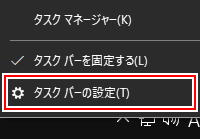
または [スタートボタン] をクリックして [設定] をクリックします。
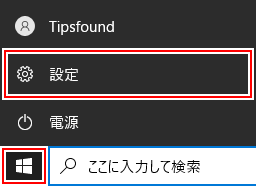
[個人用設定] をクリックします。

[タスクバー] をクリックします。

[タスクバーをすべてのディスプレイに表示する] をオンにします。

すべてのディスプレイにタスクバーが表示されます。
アプリやウィンドウのアイコンを表示する
[タスクバーボタンの表示先] から、タスクバー毎に表示するアプリやウィンドウを次から選択ができます。
- すべてのタスクバー
- メインタスクバーと、開かれているウィンドウのタスクバー
- 開かれているウィンドウのタスクバー

アプリやウィンドウのアイコンを結合する
[他のタスクバーのボタンを結合します] から、メインディスプレイ以外のタスクバーに表示するアプリやウィンドウを結合するかを次から選択ができます。
- 常に結合、ラベルを非表示
- タスクバーに入りきらない場合
- 結合しない

メインディスプレイについては、この項目の上にある [タスクバーボタンを結合する] から設定できます。
スポンサーリンク